账户已锁定且无法登录该如何开机win10 windows10账户已锁定且无法登录怎么解决
更新时间:2023-04-04 14:54:19作者:huige
许多人在登录电脑的时候,都会设置账户和密码,可以更好的保护电脑隐私以及安全,只是近日有win10系统用户却遇到了账户已锁定且无法登录的情况,导致不知道要如何开机,有遇到相同故障的用户们,可以跟着小编来学习一下windows10账户已锁定且无法登录的详细解决方法。
方法如下:
1、首先我们打开电脑,按下“shift”,选择重启,之后选择打开疑难解答中的“高级选项”。

2、然后我们在弹出来的窗口中点击打开“启动设置”,之后点击右下角的重启,按下“F4”进入安全模式。
3、然后我们右键单击计算机选择打开管理中的“本地用户和组”,之后点击打开用户中锁定的账户,取消打勾“账户已禁用”,回车确定即可。
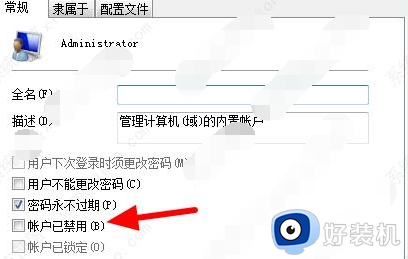
上述给大家介绍的就是账户已锁定且无法登录该如何开机win10的详细内容,大家有遇到相同情况的话可以尝试上述方法步骤来进行解决。
账户已锁定且无法登录该如何开机win10 windows10账户已锁定且无法登录怎么解决相关教程
- win10 账号被锁定无法登陆怎么回事 win10账号已锁定且无法登录如何解锁
- win10当前账户已锁定,且可能无法登录如何解决
- win10引用的账户被锁定无法登录的解决方案 win10账户锁定无法登录解决方法
- win10怎么解除引用账户锁定 如何解决win10引用的账户被禁用
- win10多次输入密码错误被锁定怎么办 win10多次密码输错被锁定解决方法
- windows10无法登陆到你的账户怎么解决 windows10无法登陆到你的账户解决方案
- win10怎么解除引用账户锁定 win10引用账户当前已被锁定如何解决
- win10无法登陆到你的账户怎么解决 win10开机无法登录到你的账户如何处理
- win10开机无法登录到你的账户如何修复 win10登录不了账户怎么办
- windows10卡在账户界面的修复方法 win10无限循环登录界面如何解决
- win10拼音打字没有预选框怎么办 win10微软拼音打字没有选字框修复方法
- win10你的电脑不能投影到其他屏幕怎么回事 win10电脑提示你的电脑不能投影到其他屏幕如何处理
- win10任务栏没反应怎么办 win10任务栏无响应如何修复
- win10频繁断网重启才能连上怎么回事?win10老是断网需重启如何解决
- win10批量卸载字体的步骤 win10如何批量卸载字体
- win10配置在哪里看 win10配置怎么看
win10教程推荐
- 1 win10亮度调节失效怎么办 win10亮度调节没有反应处理方法
- 2 win10屏幕分辨率被锁定了怎么解除 win10电脑屏幕分辨率被锁定解决方法
- 3 win10怎么看电脑配置和型号 电脑windows10在哪里看配置
- 4 win10内存16g可用8g怎么办 win10内存16g显示只有8g可用完美解决方法
- 5 win10的ipv4怎么设置地址 win10如何设置ipv4地址
- 6 苹果电脑双系统win10启动不了怎么办 苹果双系统进不去win10系统处理方法
- 7 win10更换系统盘如何设置 win10电脑怎么更换系统盘
- 8 win10输入法没了语言栏也消失了怎么回事 win10输入法语言栏不见了如何解决
- 9 win10资源管理器卡死无响应怎么办 win10资源管理器未响应死机处理方法
- 10 win10没有自带游戏怎么办 win10系统自带游戏隐藏了的解决办法
